

Escrito por Adela D. Louie, Última actualización: 21 de junio de 2022
De hecho, es una opción inteligente verificar constantemente sus aplicaciones, así como desinstalar las que nunca usa activamente si desea reducir el almacenamiento de datos o simplemente simplificar su pantalla principal. La eliminación de aplicaciones de iPhone estaba destinada a ser simple, sin embargo, pueden ocurrir errores en algún momento.
No puedo eliminar aplicaciones en iPhone parece ser un problema que molestó a numerosos propietarios de iPhone. Hemos preparado varias opciones para que puedas considerarlas. Ahora, siempre que no pueda eliminar aplicaciones en su iPhone, no debe preocuparse por "¿Por qué no puedo eliminar las aplicaciones en mi iPhone?". Así es como se resuelve el problema.
Parte n.º 1: Herramienta útil para reparar no se pueden eliminar aplicaciones en iPhone - Limpiador de iPhone FoneDogPart #2: Tips to Fix Can't Delete Apps on iPhone ErrorParte #3: Conclusión
Cuando usted no puedo eliminar aplicaciones en iPhone y mantenga presionada cualquier aplicación desde la pantalla principal y, sin embargo, no sucede nada, especialmente a veces cuando prefiere desinstalar aplicaciones en su iPhone a través de la cantidad, aquí parece haber una aplicación que puede ayudarlo a eliminar varias aplicaciones.
Limpiador de iPhone FoneDog ha sido el limpiador de iOS ideal para eliminar cosas no utilizadas de su dispositivo iPhone. Además, protege su privacidad digital y hace que su iPhone sea más rápido y cómodo de usar. Este limpiador de iPhone identifica automáticamente todas las aplicaciones en su iPhone, además le dice exactamente cuánta más capacidad de almacenamiento utilizan. Puede elegir qué aplicaciones ya no se consideran necesarias y eliminarlas para libera espacio en tu iPhone.
Descargar gratis Descargar gratis
Estos son los pasos sobre cómo podría usar esta increíble herramienta:
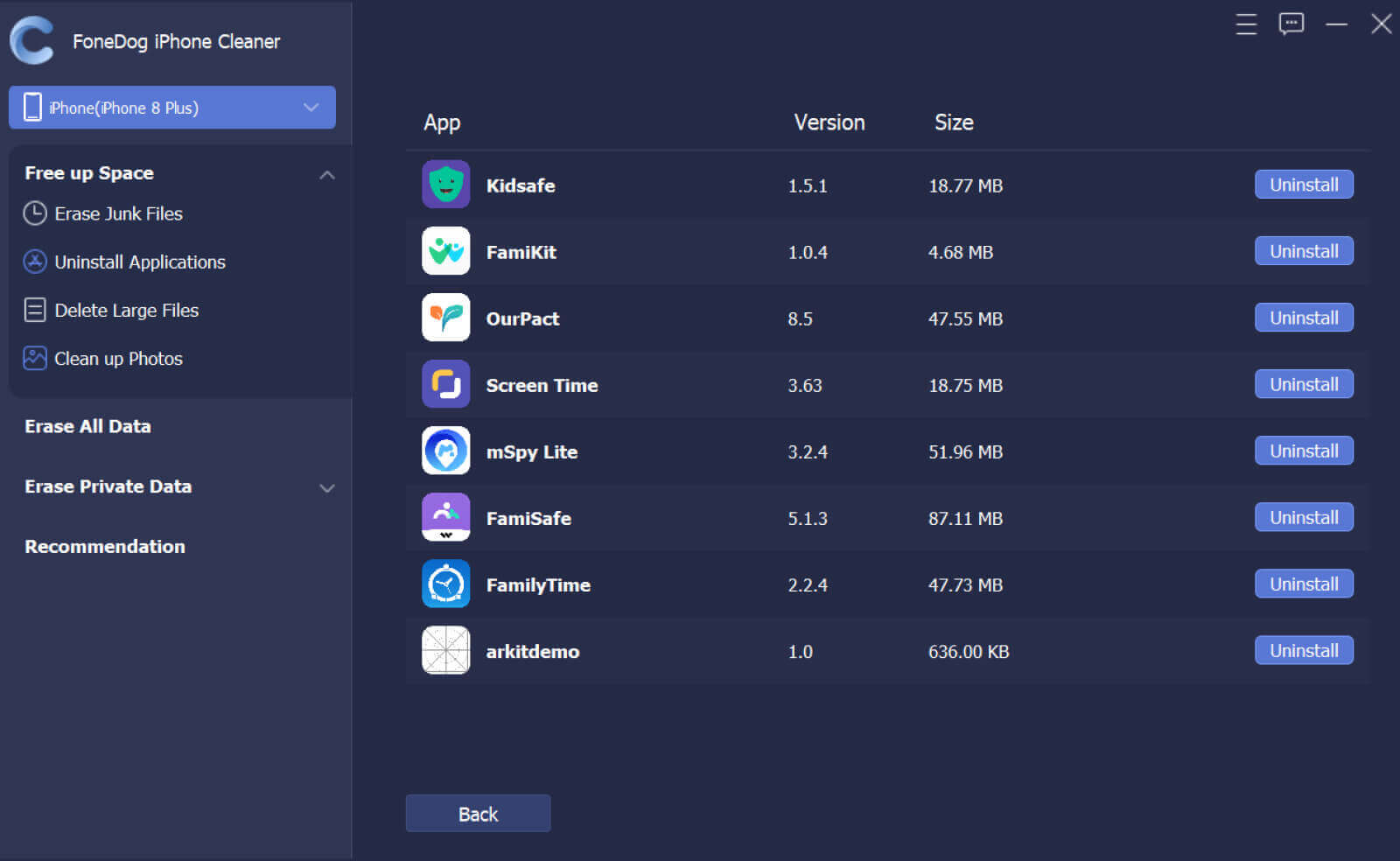
La dificultad para eliminar aplicaciones en dispositivos iPhone ha sido un problema importante que ahora ha afectado a innumerables propietarios de iPhone en varios momentos. Por lo tanto, aquí hay varias opciones para resolver el problema "no se pueden eliminar aplicaciones en iPhone".
El primer paso completo para resolver el problema de "no se pueden eliminar aplicaciones en iPhone" puede ser confirmar que no ha habido restricciones contra la eliminación de aplicaciones. Es posible que haya utilizado Screen Time anteriormente para evitar la eliminación de la aplicación en su dispositivo y luego se olvidó de detenerlo posteriormente. Por lo tanto, asegúrese absolutamente de que no estaba en su camino.
Para hacer esto, siga las instrucciones a continuación:
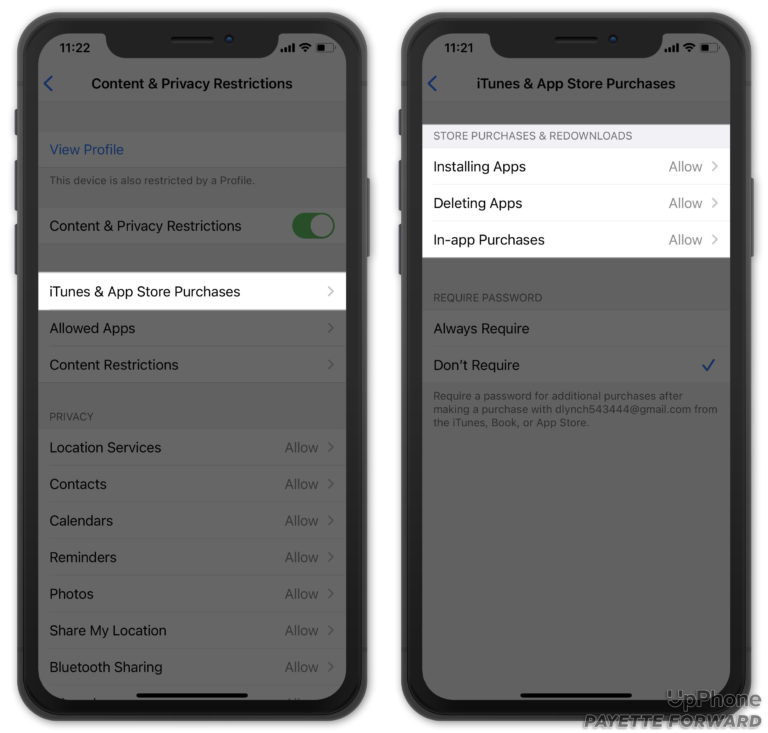
Varias personas no entienden que iOS ofrece una opción bastante sencilla para desinstalar aplicaciones directamente a través del programa Configuración. Puede pasar por varias aplicaciones en su iPhone y ver cuánto espacio ha ocupado la mayoría, y Desinstalar las aplicaciones que parecen ya no ser necesarias.
Otro aspecto más agradable de esta técnica sería que permite a los usuarios desinstalar programas y sus datos relacionados, lo que ha sido realmente útil cuando intenta limpiar sus dispositivos. Para hacer esto, dirígete a la Ajustes aplicación, luego haga clic en el General tab, after which look for iPhone. From there, look for the applications in which you desire to delete, then click on that afterwards. Lastly, click on the “Eliminar aplicación"opción y verifíquelo.
Esta es de hecho una respuesta casi segura al problema. Si no puede eliminar aplicaciones en iPhone, reinicie su iPhone. Puedes apagar el dispositivo iPhone usando los botones de la manera normal o incluso abriendo la Ajustes aplicación y seleccionando la opción “Apagado General.
Si de alguna manera no puede eliminar aplicaciones en el iPhone, considere actualizar el sistema. Porque aunque no debería tener que ir lo suficientemente lejos en la mayoría de los casos, las dificultades indefinibles no son exclusivas de iOS. Entra en tu iPhone Ajustes, luego busca la opción “General”, desde allí haga clic en el “actualización de software”. Permita que iOS busque las últimas actualizaciones. Cada vez que haya una actualización disponible, descárguela inmediatamente.
Una Restablecimiento de fábrica sería esencialmente una opción nuclear para resolver errores difíciles de iOS. Por lo tanto, si aún no puede eliminar aplicaciones en el iPhone, definitivamente debe intentarlo. Tenga en cuenta que esto realmente elimina todas las configuraciones actuales, restaurando todo, incluido el Wi-Fi, a la VPN a su estado original. Sin embargo, esto no afecta sus archivos o registros. Para poder hacer esto, debe visitar el Fijar programa en su dispositivo, pulse en el General pestaña del menú, luego elija la opción “Transferir o reiniciar iPhone” y, por último, toca la opción “Borrar contenidos y ajustes.
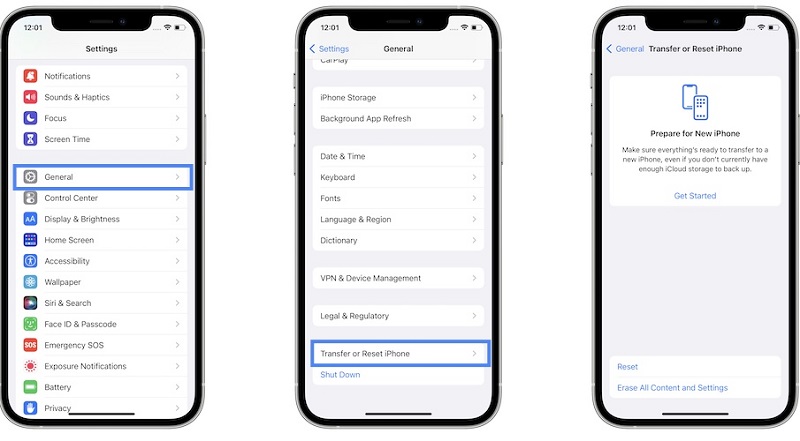
La gente también Leer[Resuelto] Cómo eliminar fácilmente aplicaciones en iPhone 7 Plus¿Cómo se eliminan aplicaciones en el iPhone 7? [2 maneras]
¡Es tan simple como eso! Con varias opciones confiables, sabemos que aprendiste mucho hoy sobre lo que podrías hacer cuando no puedo eliminar aplicaciones en iPhone surge el error. Como se dijo anteriormente, es más probable que el mantenimiento adecuado de la opción de eliminación de la aplicación resuelva el problema. Si algo no funciona, un reinicio completo, así como la opción de eliminar aplicaciones de la aplicación Configuración, existen soluciones alternativas confiables que puede intentar, como utilizar FoneDog iPhone Cleaner, un programa gratuito y muy útil.
Comentario
Comentario
iPhone Cleaner
Libere almacenamiento fácilmente y acelere su iPhone
descarga gratuita descarga gratuitaHistorias de personas
/
InteresanteOPACO
/
SIMPLEDificil
Gracias. Aquí tienes tu elección:
Excellent
Comentarios: 4.8 / 5 (Basado en: 102 El número de comentarios)